คุณลักษณะนี้ใช้งานได้ในโหมดพื้นผิวเท่านั้น ดังนั้นคุณต้องเปลี่ยนไปใช้โหมดพื้นผิวและคุณจะเห็นว่ามีปุ่มใหม่ปรากฏขึ้นในแถบเครื่องมือ
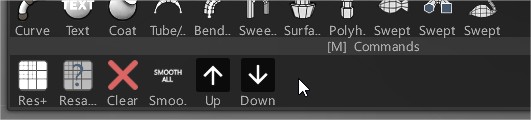
UP ก้าวขึ้นด้วยความละเอียดหลายระดับ และเพิ่มเลเยอร์การแบ่งย่อยใหม่หากคุณอยู่ในระดับสูงสุด
ลง ขั้นตอนลงด้วยมัลติความละเอียด (ถ้ามี)
หากเราคลิกอันใดอันหนึ่งไปที่ 3DCoat จะให้เราเปิดแผงความละเอียดหลายระดับ
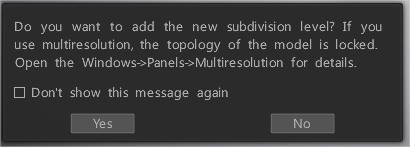
หากเราคลิกใช่ แผงความละเอียดหลายระดับจะเปิดขึ้น และคุณจะพบแผงนี้ในเมนู Windows> แท็บแผง
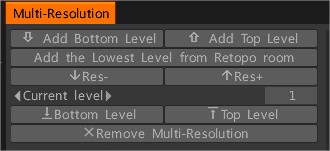
ดังนั้นในแผงนี้ เราจะเห็นลูกศรขึ้นและลง (เพิ่มระดับล่าง/บน) โดยใช้ลูกศรเหล่านี้ เราจึงสามารถเพิ่มระดับความละเอียดได้
เราจะเห็นไอคอนที่ปรากฏตรงกลางแผงและลูกศรที่ปรากฏที่ด้านล่างของแผง
ใช้ลูกศรเหล่านั้นเพื่อสลับระดับความละเอียดที่สร้างขึ้น และต่ำกว่าค่าระดับปัจจุบัน เราสามารถใช้ลูกศรล่างเพื่อสลับจากระดับต่ำสุดไประดับสูงสุดหรือในทางกลับกัน

แต่สิ่งที่น่าสนใจที่สุดคือถ้าคุณสร้างรายละเอียดที่ซับซ้อนในระดับสูงสุดแล้วกลับไปที่ระดับต่ำสุดแล้วกลับไปที่ระดับสูงสุดอีกครั้ง ฉันสามารถเก็บรายละเอียดที่ซับซ้อนไว้ได้แม้ว่าคุณจะเปลี่ยนรูปแบบโมเดลที่ระดับล่างก็ตาม ดังนั้นยังคงไม่สูญเสียรายละเอียดเล็กๆ น้อยๆ
นอกจากนี้เรายังสามารถสร้าง Low Poly Mesh ในห้อง retopo หรือในห้องสร้างแบบจำลองและใช้เป็นระดับต่ำสุดใน Multi-Resolution ได้ แต่ไม่แนะนำว่า Mesh เป็น Poly ต่ำเกินไป

ตอนนี้เราต้องกด เพิ่มระดับต่ำสุดจากห้อง Retopo และเราจะเห็นว่าระดับต่ำสุดคือระดับที่เราสร้างขึ้นในการสร้างแบบจำลองหลายเหลี่ยม
เพิ่มระดับล่าง: ตั้งค่าระดับความละเอียดหลายระดับด้านล่าง/ต่ำสุด (ผ่าน Decimation 2x)
เพิ่มระดับบนสุด: เพิ่มระดับความละเอียดหลายระดับบนสุด (ผ่านการแบ่งลูป)
เพิ่มระดับต่ำสุดจากห้อง Retopo : ใช้ retopo Mesh ที่มองเห็นได้ในปัจจุบันเป็นระดับความละเอียดหลายระดับต่ำสุด ไม่แนะนำให้ใช้ตาข่ายโพลีต่ำเกินไปเมื่อเทียบกับแบบปัจจุบัน เนื่องจากตาข่ายมีการสอดแทรกเป็นเส้นตรง ดังนั้นการเสียรูปอาจทำให้เกิดขอบคมโดยไม่จำเป็น
Res-: ก้าวลง (ถ้าเป็นไปได้)
Res+: ยกระดับความละเอียดหลายระดับ จะไม่เพิ่มระดับใหม่หากคุณไปถึงระดับมัลติความละเอียดสูงสุด
ระดับปัจจุบัน: สลับไปยังระดับที่สร้างขึ้น
ระดับล่าง: ไปที่ระดับความละเอียดหลายระดับต่ำสุด
ระดับบนสุด: ไปที่ระดับความละเอียดหลายระดับบนสุด
Remove Multi-Resolution: ลบข้อมูล Multi-Resolution เพื่อให้สามารถเปลี่ยนโทโพโลยีของโมเดลได้
หากคุณเลือกแท็บการตั้งค่า >เครื่องมือ ตอนนี้จะเห็นว่าวิธีการเก่าของโหมดแคช/พร็อกซีถูกปิดใช้งานตามค่าเริ่มต้น
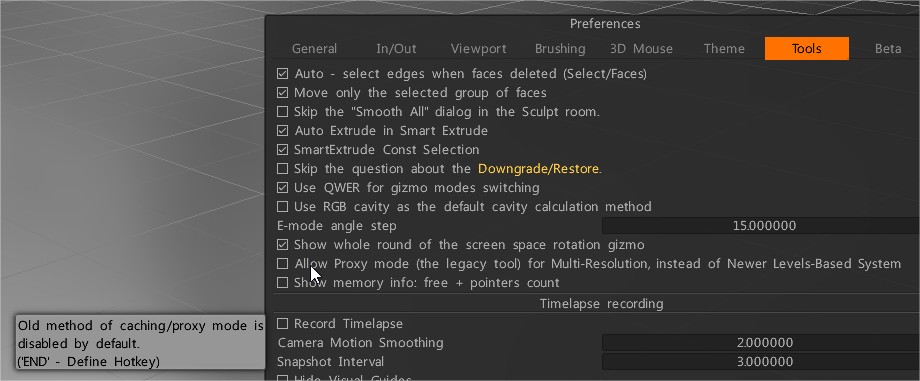
หากคุณเปิดสวิตช์ จะอนุญาตให้ใช้โหมด Proxy (เครื่องมือเดิม) สำหรับความละเอียดหลายระดับ แทนที่จะเป็นระบบที่ใช้หลายระดับที่ใหม่กว่า (ผ่านการแบ่งย่อยลูป)
อัลกอริธึมการแบ่งลูปและแคทมุลล์-คลาร์ก
กฎ การแบ่งลูป จะขึ้นอยู่กับใบหน้ารูปสามเหลี่ยมในเมชควบคุม ใบหน้าที่มีจุดยอดมากกว่าสามจุดจะถูกสร้างเป็นรูปสามเหลี่ยมตั้งแต่เริ่มต้น ในแต่ละขั้นตอนการแบ่งแยก ใบหน้าทั้งหมดจะแบ่งออกเป็นสี่หน้าเด็ก
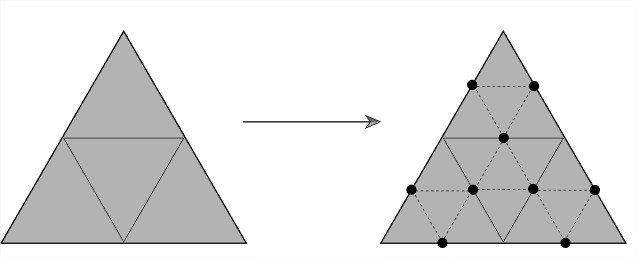
กระบวนการปรับแต่งขั้นพื้นฐานสำหรับการแบ่งลูป (ซ้าย) ตาข่ายควบคุมก่อนแบ่งเขต (ขวา)
ตาข่ายใหม่หลังจากการแบ่งขั้นตอนเดียว ใบหน้าสามเหลี่ยมแต่ละหน้าของตาข่ายถูกแบ่งออกเป็นสี่หน้าใหม่โดยการแยกแต่ละขอบและเชื่อมต่อจุดยอดใหม่กับขอบใหม่
การแบ่งเขต Catmull-Clark เป็นวิธีการปรับพื้นผิวตาข่ายรูปหลายเหลี่ยม 3 มิติให้เรียบโดยการแบ่งรูปหลายเหลี่ยมของพื้นผิวออกเป็นรูปหลายเหลี่ยมที่มีขนาดเล็กลง โดยเปลี่ยนตำแหน่งจุดยอดก่อนหน้าตามจุดยอดที่อยู่ติดกัน
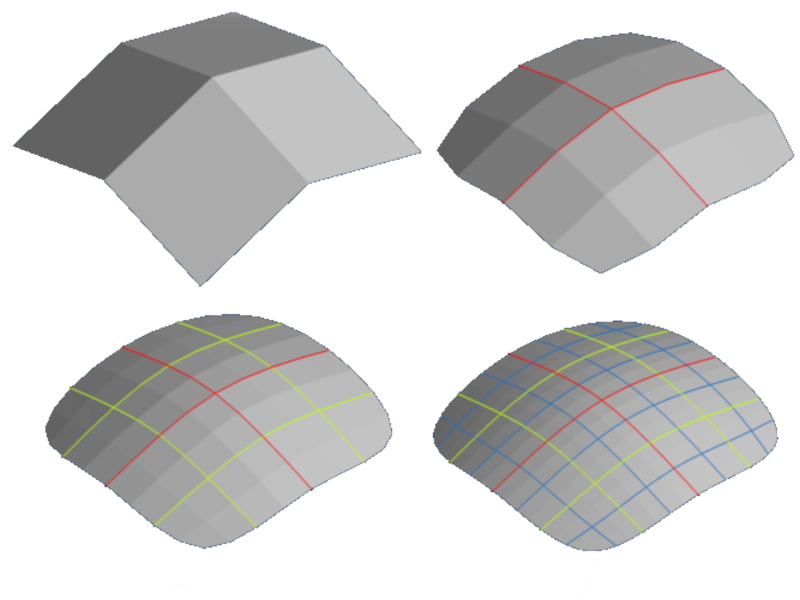
วิธีการนี้จะนำรูปหลายเหลี่ยมดั้งเดิมแต่ละรูปที่มีอยู่ในตาข่ายและแบ่งรูปหลายเหลี่ยมออกเป็นรูปสี่เหลี่ยม สร้างจุดยอดใหม่ตามค่าเฉลี่ย และปรับจุดยอดก่อนหน้าของรูปหลายเหลี่ยมดั้งเดิมตามสภาพแวดล้อมโดยรอบ
 ไทย
ไทย  English
English Українська
Українська Español
Español Deutsch
Deutsch Français
Français 日本語
日本語 Русский
Русский 한국어
한국어 Polski
Polski 中文 (中国)
中文 (中国) Português
Português Italiano
Italiano Suomi
Suomi Svenska
Svenska 中文 (台灣)
中文 (台灣) Dansk
Dansk Slovenčina
Slovenčina Türkçe
Türkçe Nederlands
Nederlands Magyar
Magyar हिन्दी
हिन्दी Ελληνικά
Ελληνικά Tiếng Việt
Tiếng Việt Lietuviškai
Lietuviškai Latviešu valoda
Latviešu valoda Eesti
Eesti Čeština
Čeština Română
Română Norsk Bokmål
Norsk Bokmål